
Cuprins:
- Autor John Day [email protected].
- Public 2024-01-30 11:46.
- Modificat ultima dată 2025-01-23 15:04.



// RustlabsOverview: acesta este un clicker de prezentare de diapozitive pe care l-am lovit împreună pentru o misiune de engleză acum câțiva ani. Este practic un simplu clic stânga fără fir al mouse-ului (pentru a răsfoi diapozitivele PowerPoint în timpul unui eseu). fii perfect. Schițele pentru clicker sunt: + stocarea fișierelor. + gamă decentă de la computer + ieftină și simplă + folosește articole ușor disponibile. Lucruri de care ai nevoie: + un mouse USB vechi (funcțional) + o formă de dispozitiv fără fir, de exemplu: + control deschizător de poartă sisteme (cele mai bune) + telecomandă veche mașină / lucruri + orice dispozitiv fără fir care poate rula un releu + separator USB în două direcții (opțional) + dispozitiv de stocare USB (opțional) + diverse materiale (lemn, plastic, metal ect) + prize comutatoare șuruburi ect * camera mea a fost spartă în cea mai mare parte a procesului de construcție, astfel încât nu există multe imagini de construcție.
Pasul 1: Planificare
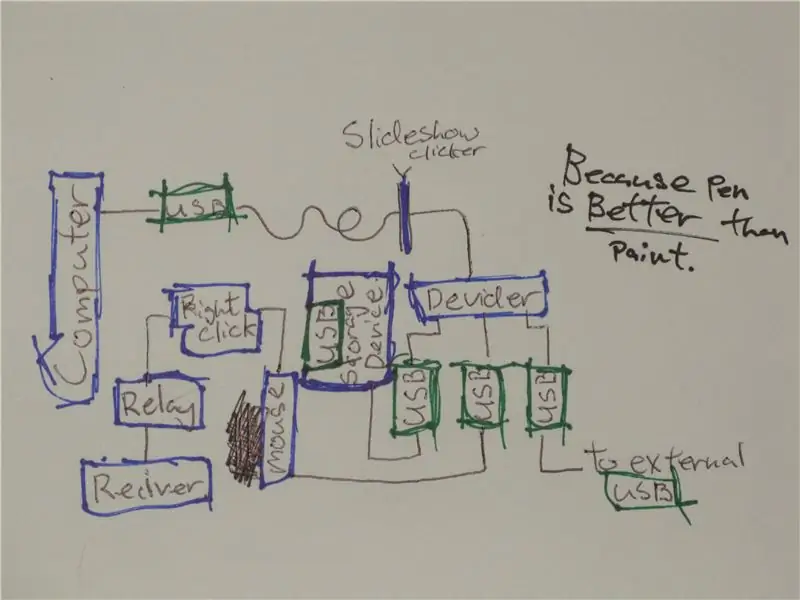
Vreau să creez un dispozitiv pe care să-l folosesc ca simplu clic stânga fără fir al mouse-ului pentru a fi folosit în prezentări de diapozitive ect. Am inclus. Am inclus un separator USB, astfel încât să puteți utiliza în continuare portul USB utilizat pentru clicker, precum și să oferiți dispozitivului stocare internă. Cum funcționează, deoarece (așa cum am spus mai devreme) au desenat o diagramă a modului în care funcționează. începe prin împărțirea unui singur USB (de la computer) în 3 unități separate: + intrare mouse + dispozitiv de stocare + USB extern (folosit pentru alte lucruri pe care poate doriți să le conectați) intrarea mouse-ului preia pur și simplu conexiuni de la mouse-ul computerului, faceți clic stânga și le pune printr-un releu. Releul este apoi controlat de un receptor de un fel. În cazul meu, a fost o configurare de deschidere de poartă veche, deoarece are deja un releu, este excelent pentru serviciu, dar puteți folosi aproape orice ar putea alimenta un releu, cum ar fi ieșirea motorului de acționare dintr-o mașină RC veche. dispozitivul de stocare este un dispozitiv de stocare USB conectat la una dintre intrările divizorului USB. USB-ul extern poate fi utilizat pentru dispozitive de stocare alternative sau, în cazurile în care un computer poate necesita utilizarea tuturor porturilor USB, puteți continua să utilizați dispozitivul care a fost anterior folosind port.designwell, asta depinde în totalitate de dvs. și vă recomand să experimentați cu estetica dispozitivului dvs. nu este distractiv să călătoriți doar la magazinul local de electronice și să cumpărați o cutie neagră urâtă, să faceți ceva diferit.
Pasul 2: Receptor / emițător
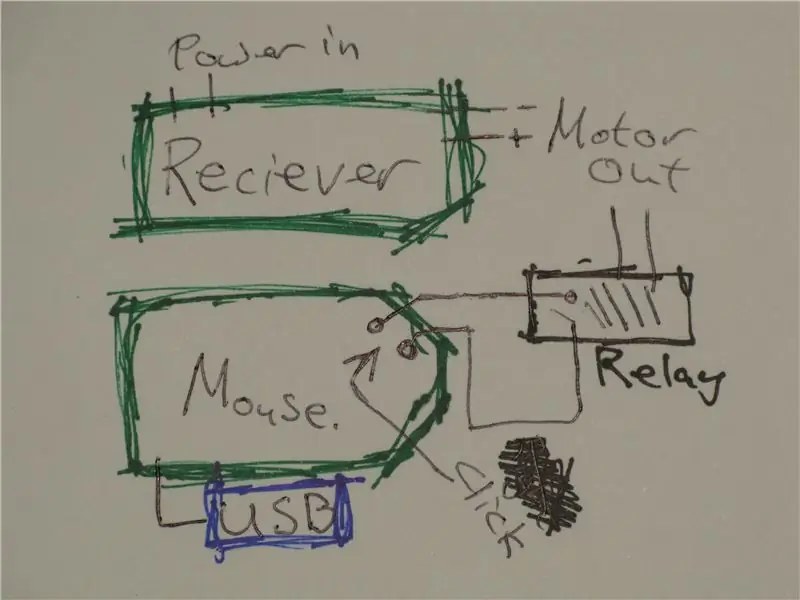
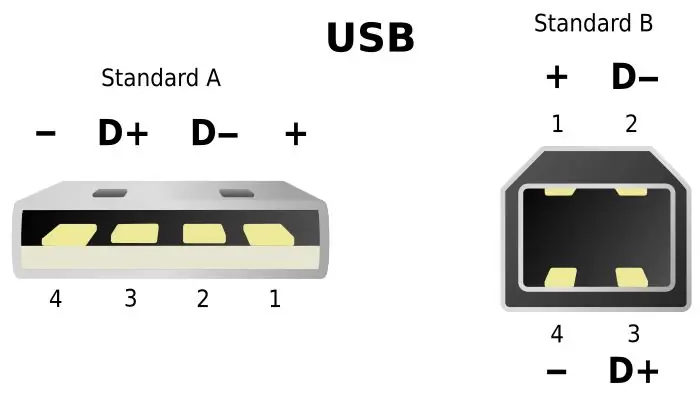

receptorul / emițătorul Am folosit un receptor de deschidere a porții, are convenabil un releu încorporat. Dar, din păcate, are nevoie de o sursă de alimentare externă de 12v. Am furnizat acest lucru adăugând un cablu de alimentare suplimentar la clicker. puteți folosi aproape orice poate produce suficientă putere pentru a arunca un releu, vehiculele vechi cu telecomandă se vor descurca frumos aici. Dacă puteți găsi un dispozitiv receptor care poate rula 5v, atunci nu va fi necesar un cablu suplimentar, deoarece 5v pot fi achiziționate, crezând divizorul USB.
Pasul 3: Mouse / clic

mouse-ul deschide un mouse USB și dezlipeste butonul din stânga care ia două cabluri de unde era butonul și le conectează la releu pe care îl controlează configurarea receptorului, ușor ca plăcintă!
Pasul 4:


divizorul este un divizor usb simplu și ieftin cu 4 porturi (nu folosesc cel de-al doilea). aici sunt conectate toate dispozitivele interne la computer (mouse, dispozitiv de stocare și energie Maby dacă aveți un receptor de joasă tensiune)
Pasul 5: Transmițător

Dacă convertiți mașina RC / orice altceva, poate fi dificil să vă transformați emițătorul într-un dispozitiv mic cu o singură mână, deoarece acestea sunt de obicei concepute pentru a fi dispozitive mari cu două mâini. emițătorul meu este pur și simplu înveliș termocontractibil (sau termocontractiv așa cum îl numesc unii).
Pasul 6: Caseta terminată




Acum aveți propriul dvs. clicker de prezentare USB!
Recomandat:
Robot Arduino fără fir folosind modulul HC12 fără fir: 7 pași

Robot wireless Arduino folosind modulul HC12 fără fir: Hei băieți, bine ați revenit. În postarea mea anterioară, am explicat ce este un circuit H Bridge, circuitul de conducător auto L293D IC, piggybacking L293D driverul IC pentru conducerea driverelor de curent mare și modul în care puteți proiecta și crea propriul dvs. driver de motor L293D
Honey Clicker - Mouse fără fir în miere: 9 pași

Honey Clicker - Mouse fără fir în Honey: aș dori să vă prezint viitorul clicurilor: The Honey Clicker. Este un mouse wireless funcțional suspendat în miere, care este capabil să facă doar clic stânga
Microfon fără fir DIY la sistem de chitară fără fir: 4 pași

Sistem de microfon fără fir DIY la sistem de chitară fără fir: Am urmărit câteva videoclipuri și câteva trupe și aproape dintre ele folosesc un sistem wireless pe chitară. Înnebunind, mișcându-se, mergând și fac tot ce vor fără cablu, așa că visez să am unul .. Dar … pentru mine acum este prea scump, așa că am ajuns la asta
Răcitor / suport pentru laptop cu cost zero (fără lipici, fără găurire, fără piulițe și șuruburi, fără șuruburi): 3 pași

Zero Cost Laptop Cooler / Stand (Fără lipici, fără găurire, fără piulițe și șuruburi, fără șuruburi): ACTUALIZARE: VĂ RUGĂM VOTĂ PENTRU MEA MEA MEA INTRAREA PE www.instructables.com/id/Zero-Cost-Aluminum-Furnace-No-Propane-No-Glue-/ SAU POATE VOTA PENTRU CEL MAI BUN PRIETEN AL MEU
Hack un clopoțel fără fir într-un comutator de alarmă fără fir sau întrerupător de pornire / oprire: 4 pași

Spargerea unui clopoțel wireless într-un comutator de alarmă fără fir sau întrerupător de pornire / oprire: recent am construit un sistem de alarmă și l-am instalat în casa mea. Am folosit întrerupătoare magnetice la ușă și le-am conectat prin pod la ferestre. Ferestrele erau o altă poveste, iar cablarea dură a acestora nu era o opțiune. Aveam nevoie de o soluție wireless și asta este
